Nouveautés - Version 11
7. 7. 2021
ProfiCAD 11.5.1
Rechercher des symboles
Le panneau Symboles intègre un nouveau pavé Rechercher des symboles. Il peut être
désactivé dans les paramètres du programme dans la page Symboles
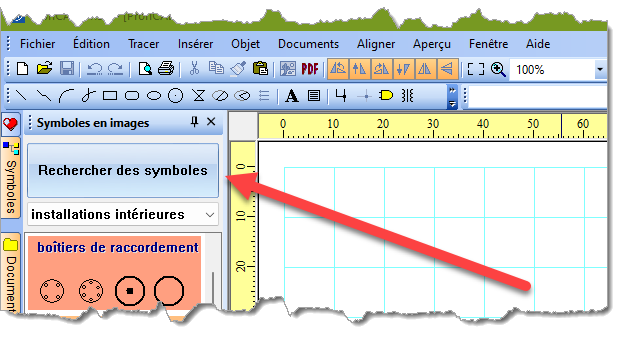
Nouvelles options pour la grille de référence
Les Paramètres du programme accueillent deux nouveaux paramètres Fichier - Document - Grille de référence :
- La possibilité d'afficher les zones sous forme de colonnes uniquement
- La possibilité de numéroter les colonnes à partir de 0
Autres améliorations
Possibilité de définir un nom pour plusieurs conducteurs à la fois et autres améliorations mineures.
22. 2. 2022
Nouveaux symboles - Loxone
Comment procéder à l'installation:
- Téléchargez les symboles en cliquant sur l'image.
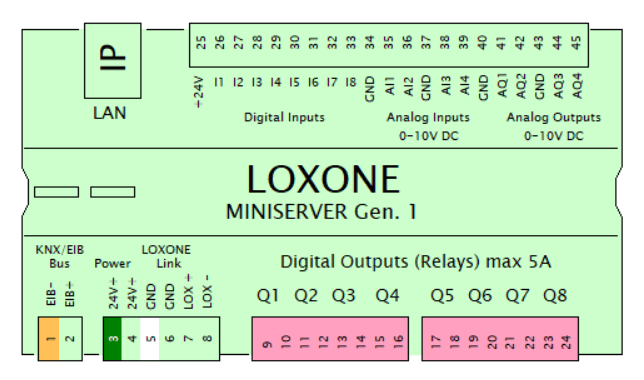
- Extrayez les symboles dans un sous-dossier (ex, « autres ») du dossier dans lequel la bibliothèque
ProfiCAD est installée après avoir décompressé le fichier. Le chemin d'accès peut être défini dans les paramètres du programme
F12-Chemin d'accès - Appuyez sur
F5pour recharger les symboles dans le panneau Symboles.
2. 2. 2022
ProfiCAD 11.4.1
Navigation plus facile dans la zone de schéma
Vous pouvez déplacer la zone du schéma en restant appuyé sur la touche droite de la souris (en mode sélection).
L'ancienne méthode de déplacement de la zone du schéma à l'aide de l'icône  n'est plus disponible dans le logiciel.
n'est plus disponible dans le logiciel.
Améliorations
Plusieurs autres ajustements et optimisations ont été intégrés dans le logiciel.
13. 10. 2021
ProfiCAD 11.3
Connexions inclinées
La commande Insérer - Connexion inclinée vous permet de tracer des connexions inclinées.
 |
 |
| Connexion à angle droit | Connexion inclinée |
Afin d'éviter toute confusion avec une connexion normale (à angle droit), un curseur différent s'affiche lors du tracé de la connexion.
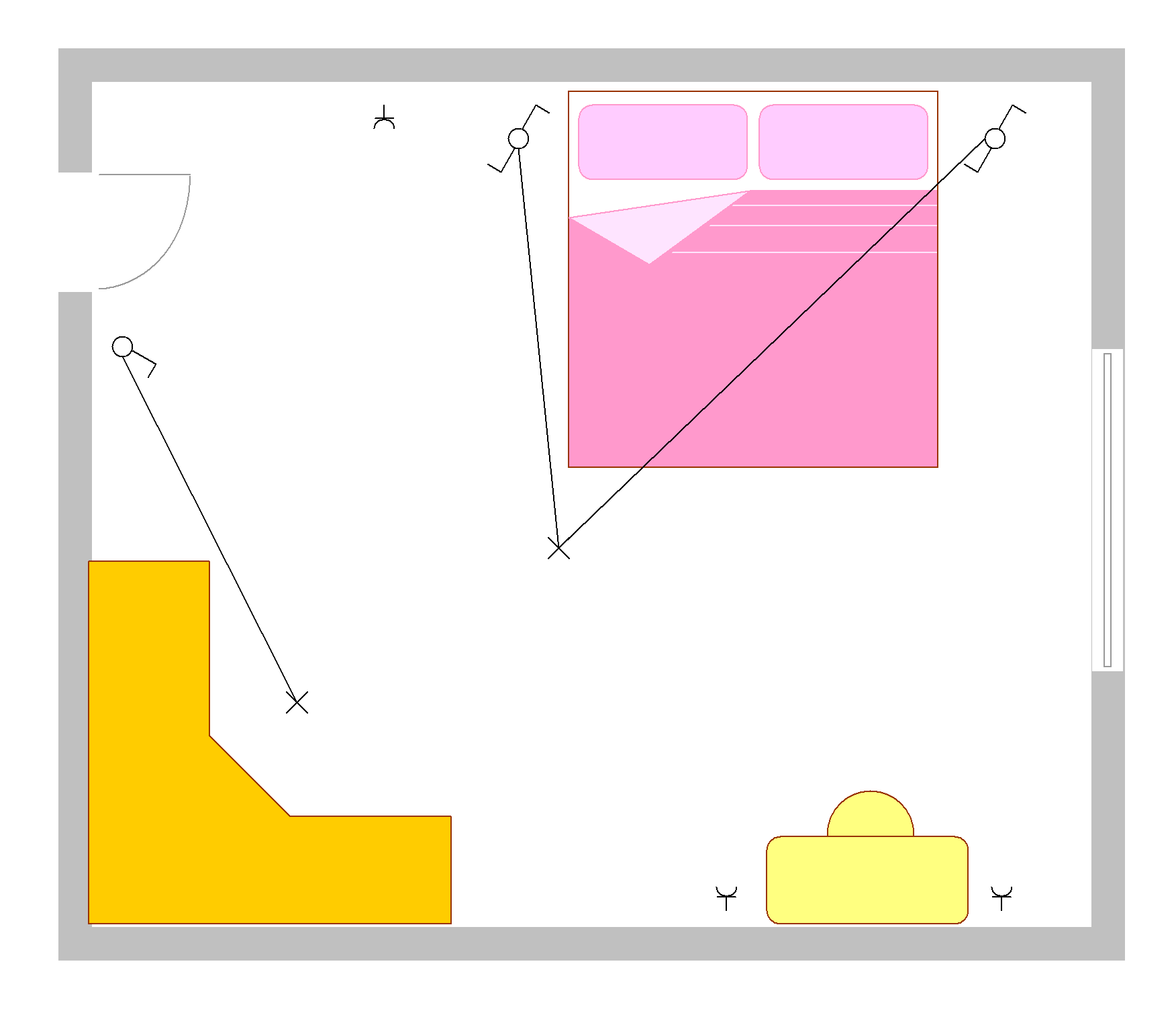
Connexions courbes
La commande Tracer - Courbe, vous permet de tracer des courbes à l'aide de la fonction de courbes de Bézier. Les connexions courbes ne peuvent pas être reliées à d'autres connexions.
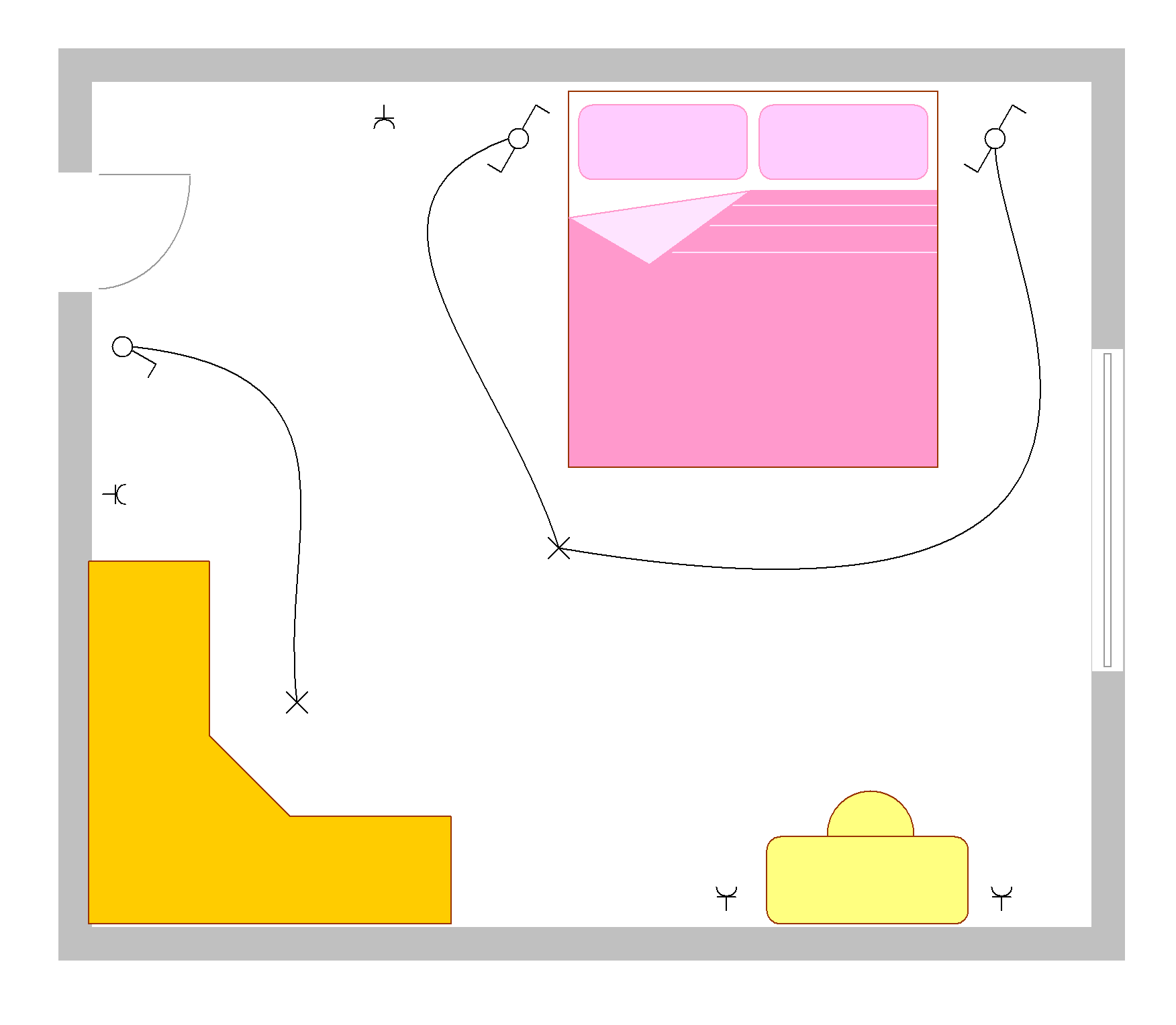
Comment saisir le numéro d'une connexion courbe :Utiliser le panneau Propriétés ou le menu édition - Renuméroter les connexions.
Comment afficher le numéro d'une connexion courbe sur le schéma : Sélectionnez la connexion et cliquez sur le lien Insérer le numéro de connexion dans le panneau Propriétés. Vous pouvez également afficher plusieurs numéros de connexion.
Comment supprimer un numéro de connexion courbe du schéma : Sélectionnez le numéro de connexion et appuyez sur la touche
Suppr (Del) de votre clavier.
Voir un exemple de schéma (veuillez ouvrir avec la version 11.3).
29. 6. 2021
ProfiCAD 11.2.2
Option de saisie de texte avant insertion sur le schéma.
Cette nouvelle option est disponible dans les paramètres du programme dans l'onglet Commande.
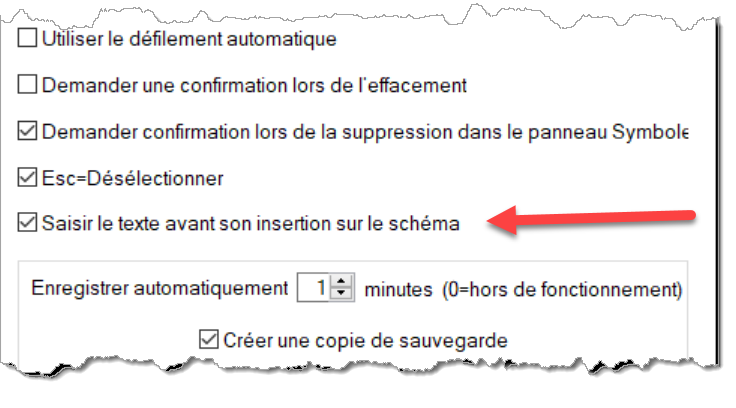
Décomposition du symbole
Sur le schéma, faites un clic droit sur un symbole et sélectionnez l'option Décomposer. Le symbole est ainsi décomposé en éléments graphiques individuels. Cette fonction est particulièrement utile lors de l'importation d'un schéma CAO simple. Une fois le symbole décomposé, vous pouvez éditer chaque élément graphique individuellement.
Flèche trait double
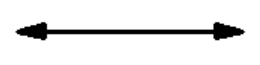
Une flèche trait double a été ajoutée. Elle peut par exemple être utilisée pour indiquer les dimensions.
Quelques améliorations mineures
Par exemple, respect de la séquence numérique des câbles « w1, w2, w11 » au lieu de « w1, w11, w2 ». Possibilité d'ouvrir un symbole dans l'éditeur de symboles à partir de la fenêtre Rechercher des symboles.
30. 3. 2021
ProfiCAD 11.1.1
Échelle de la page
Les échelles 10:1, 5:1 et 2:1 ont été ajoutées pour faciliter le dessin de petits objets.
Rapports
L'option d'exportation au format CSV a été ajoutée.
Taille de l'éditeur de symboles et de l'éditeur de cartouches
La taille de l'éditeur de symboles et de l'éditeur de cartouches peut être modifiée à l'aide de la touche F12.
Liste des câbles
Les variables _pa (nom de page abrégé) et _zone (zone) ont été ajoutées.
Liste des conducteurs
Ajout de la possibilité d'afficher les connexions portant le même nom comme une seule connexion.
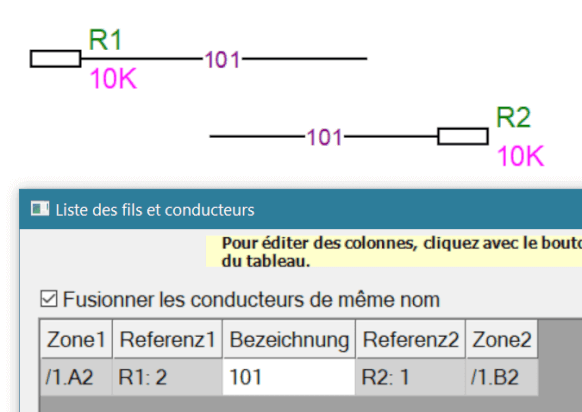
Lorsque vous cochez Fusionner les conducteurs de même nom, les connexions portant le même nom sont affichées comme une seule connexion.
20. 6. 2021
ProfiCAD 11.0.5
corrections mineurs
6. 1. 2021
ProfiCAD 11.0.4
Nouvelles options de renumérotation des symboles
Deux nouvelles options de renumérotation sont désormais disponibles dans les paramètres (F12) - Système - Symboles du programme :
- Attribuer la 1ère valeur libre à partir de 1
- Attribuer la valeur la plus haute
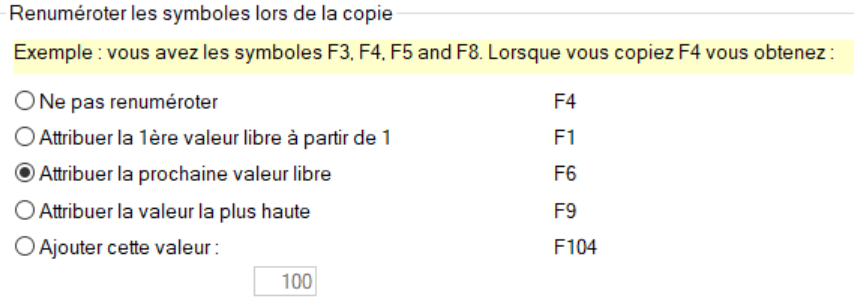
30. 11. 2020
ProfiCAD 11
Avant d'installer la version 11
La version 11 ne prend plus en charge le format obsolète dans lequel certains symboles ont été créés (avant la version 5).
Il est Fichier - Convertir les symboles au nouveau format.
Mise à jour à partir d'une version antérieure à la version 10 :
Téléchargez d'abord la version 10.6 (portable), ne l'installez pas, dézippez-la simplement sur le disque dur et effectuez la conversion. Ensuite, vous pouvez installer la mise à jour de la version 11.
Exporter au format PDF
Lancez la conversion en PDF via la commande Documents - Exporter au format PDF ou via l'icône :
![]()
L'exportation au format PDF est soumise à deux restrictions :
- Elle ne fonctionne que sur Windows 10.
- Les références croisées ne sont pas prises en charge.
Portions de schéma
Vous pouvez enregistrer et réutiliser des portions de schéma que vous utilisez fréquemment.
Enregistrer une portion de schéma :
- Sur votre schéma, sélectionnez les éléments constituant la portion souhaitée.
- Allez dans
Édition-Enregistrer les éléments sélectionnés en tant que portion de schéma. - Une boîte de dialogue s'affiche. Saisissez le nom de la portion de schéma. Il est possible d'organiser les portions en groupes.
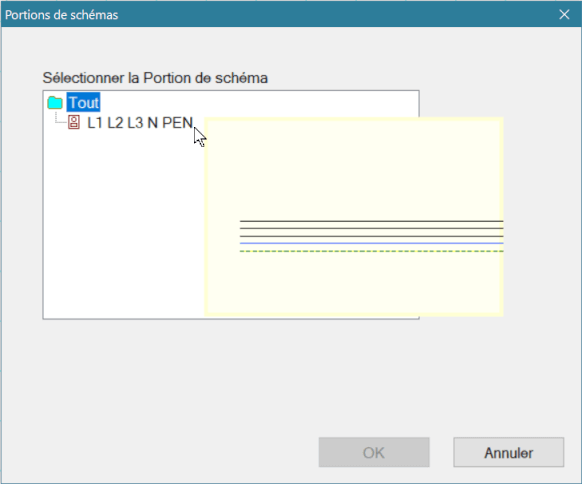
Utilisez la commande Insérer - Portion pour insérer une portion déjà enregistrée dans votre schéma.
Transférer des portions enregistrées vers un autre ordinateur:
Les portions sont stockés dans la bibliothèque de symboles dans le répertoire «_CONF\snippets». Les portions individuelles sont enregistrées dans des fichiers avec l'extension « snippet ».
Importer des symboles depuis AutoCAD
Il s'agit d'une toute nouvelle possibilité d'importation à partir des formats DWG et DXF. Les possibilités d'importation existantes sont conservées dans le programme. Pour plus d'informations, lisez : Comparaison des deux importations.
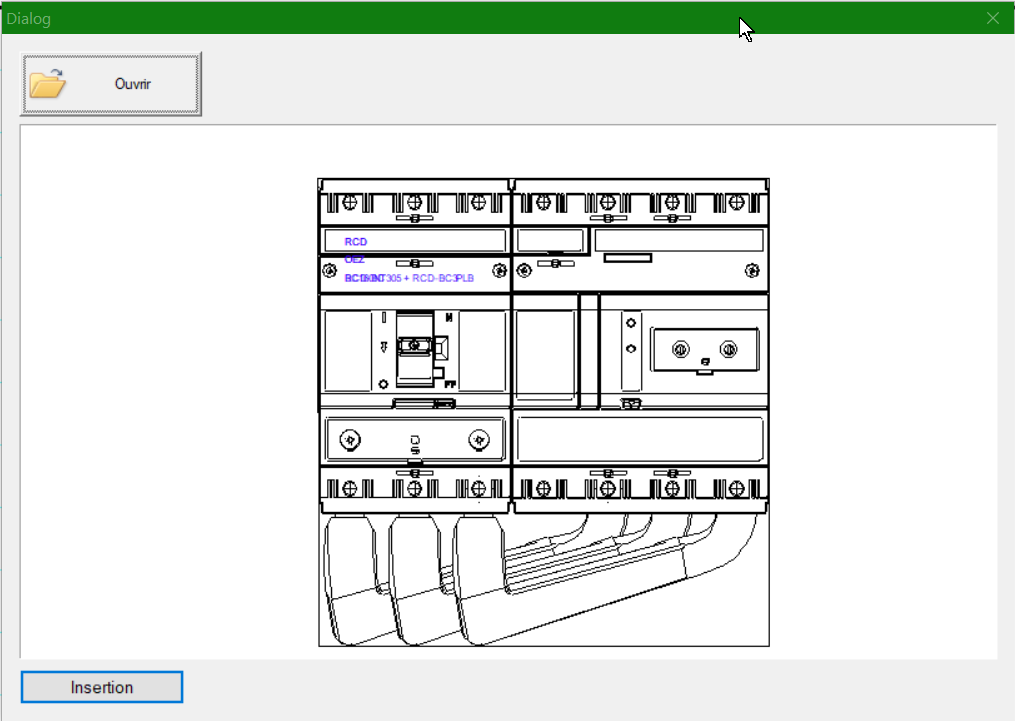
Impression et exportation des lignes d'aide
Utilisez la commande Afficher - Imprimer et exporter les lignes d'aide pour définir si les lignes d'aide doivent être imprimées et exportées.
Comment installer ces nouvelles fonctionnalités
Si vous possédez déjà ProfiCAD, vous pouvez télécharger Installateur de mise à jour. Vous pouvez installer la nouvelle version sur la version existante. Il s'agit d'une mise à jour payante.
Si vous avez acheté ProfiCAD après le 30 mai 2020, vous pouvez obtenir la mise à jour vers la version 11 gratuitement. Pour l'activer, utilisez la clé que vous avez reçue lorsque vous avez acheté le logiciel.
Comment passer à la version 11
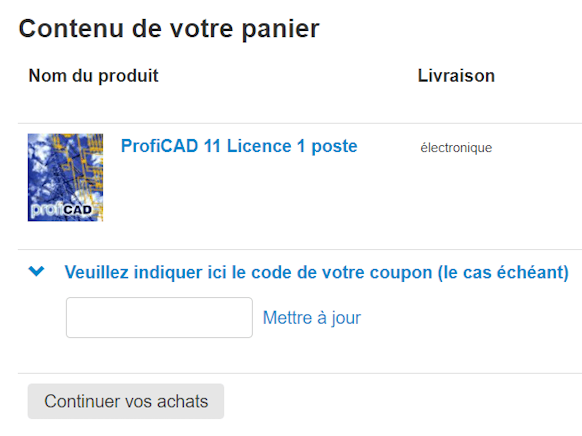
Si vous avez acheté une version précédente de ProfiCAD, vous bénéficiez d’une remise de 50 % sur sa dernière version.
Installez la version 11 et entrez votre clé de licence. Le programme affichera un code de remise. Utilisez le formulaire de commande disponible sur la page correspondante, remplissez le formulaire et entrez le code de remise.
Si vous préférez acheter la dernière version avant d’installer la version 11, contactez-nous en utilisant le formulaire de contact disponible sur notre site, nous vous fournirons votre code de remise.
Ne ratez pas les prochaines versions
Abonnez-vous à notre newsletter. Chaque newsletter contient un lien de désabonnement.